เปิดและปิดเสียงสั่นเมื่อถอด S Pen บน Samsung Galaxy Note FE

เรียนรู้วิธีเปิดและปิดเสียงสั่นเมื่อถอด S Pen บน Samsung Galaxy Note FE ง่ายๆ พร้อมคำแนะนำที่ชัดเจน
ดูคำแนะนำในการพลิกรูปภาพบน iPhone และ โทรศัพท์ Android เพื่อความละเอียดที่รวดเร็ว!
เหตุใดภาพถ่ายและวิดีโอเซลฟี่จึงมักจะกลับด้าน?
กล้องใน โทรศัพท์ ของคุณมักจะบันทึกภาพในลักษณะเดียวกับที่ผู้อื่นเห็นคุณ เช่น หากคำบนเสื้อของคุณคือ YAMAHA ภาพจะบันทึกเป็น YAMAHA
อย่างไรก็ตาม เพื่อความใกล้ชิด คกล้องจะถูกตั้งค่าให้แสดงภาพเสมือนว่าคุณมองในกระจก ทำให้คำว่า YAMAHA กลายเป็น AHAMAY
นี่เหตุผลที่ภาพถ่ายเซลฟี่ออกมาเป็นแบบนี้
- ขั้นตอนที่ 1: เปิด รูปภาพ (ภาพถ่าย) > เลือกรูปภาพที่คุณต้องการพลิก
- ขั้นตอนที่ 2: ไปที่ แก้ไข (Edit) > คลิก ไอคอนตัด (Crop) > เลือก ไอคอนในแนวนอน (สามเหลี่ยมตัดด้วยเส้นสีดำ) > คลิก เสร็จสิ้น (Done) เพื่อบันทึก
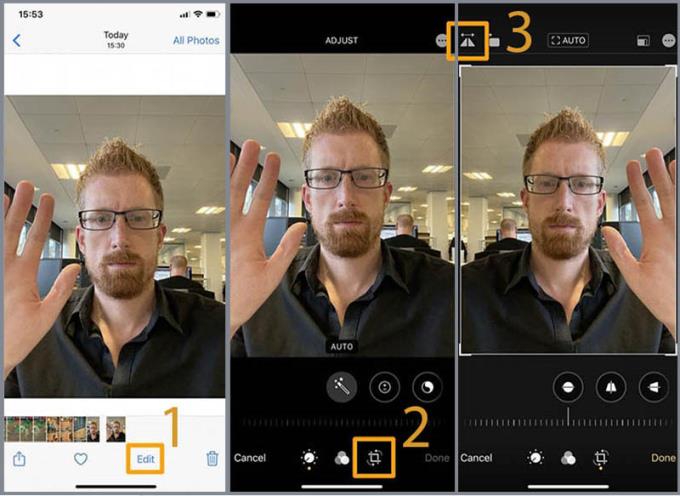
หาก iPhone ของคุณใช้ iOS ที่เก่ากว่า 13 คุณจะต้องมีแอพจากบุคคลที่สามเพื่อพลิกภาพ เช่น Photoshop Express (ดาวน์โหลดฟรีที่ นี่)
- ขั้นตอนที่ 1: เปิด Adobe Photoshop Express > เลือกรูปภาพที่คุณต้องการพลิก
- ขั้นตอนที่ 2: คลิก เครื่องมือตัด (Crop Tool) > คลิก หมุน (Rotate) > เลือก พลิกแนวนอน (Flip Horizontal)
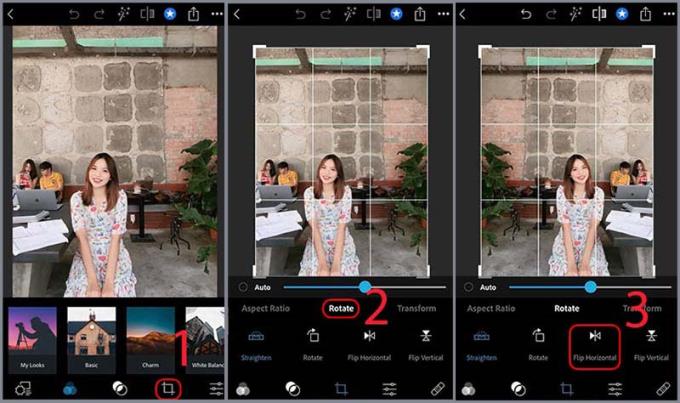
- ขั้นตอนที่ 3: กดปุ่ม ย้อนกลับ (Back) > เลือก บันทึก (Save) เพื่อบันทึกภาพที่แก้ไข
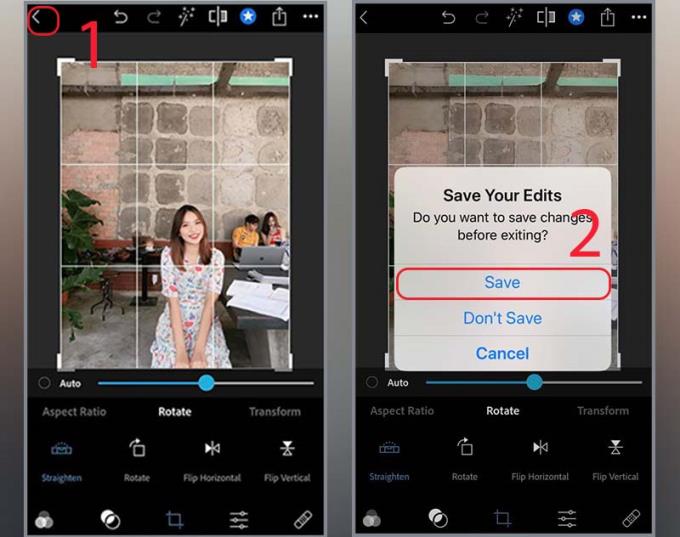
โทรศัพท์ไม่พลิกรูปภาพของคุณได้อย่างไร? วิธีแก้ไขที่ง่ายที่สุดคือการหยุดการบันทึกภาพในทิศทางพลิก
โทรศัพท์ Android หลายรุ่นมีฟังก์ชันนี้ แต่บ่อยครั้งจะซ่อนอยู่ในตั้งค่า
นี่คือวิธีการบันทึกการตั้งค่าเซลฟี่โดยไม่พลิก:
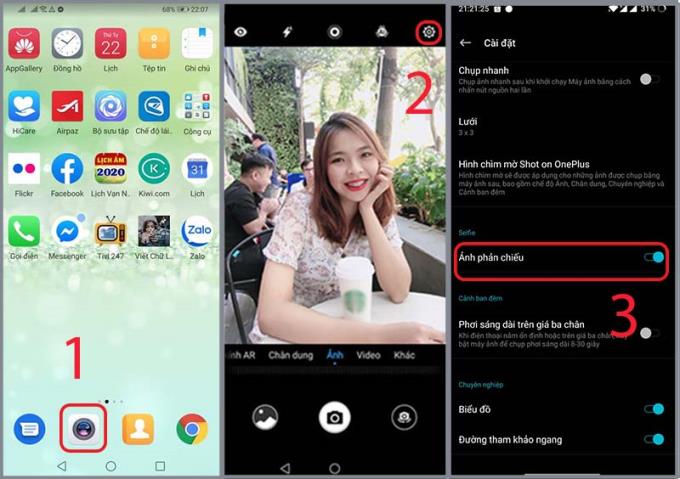
หากโทรศัพท์ของคุณไม่มีตัวเลือกนี้ให้ดูหัวข้อ 2.2 ต่อไป
หากไม่สามารถทำได้เนื่องจากอุปกรณ์ไม่มี สามารถใช้แอพ Snapseed (ดาวน์โหลดฟรีที่ นี่)
- ขั้นตอนที่ 1: เปิด Snapseed > คลิก เปิด > เลือกรูปภาพที่ต้องการแก้ไข > คลิก เครื่องมือ
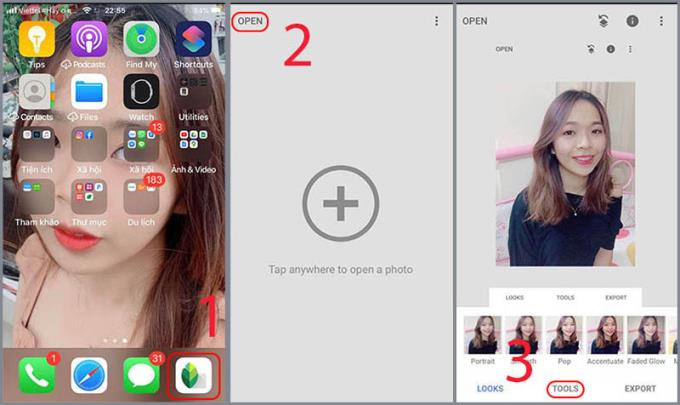
- ขั้นตอนที่ 2: เลือก หมุน (Rotate) > เลือก ไอคอนการหมุนแนวนอน > คลิก เครื่องหมายถูก เพื่อบันทึก
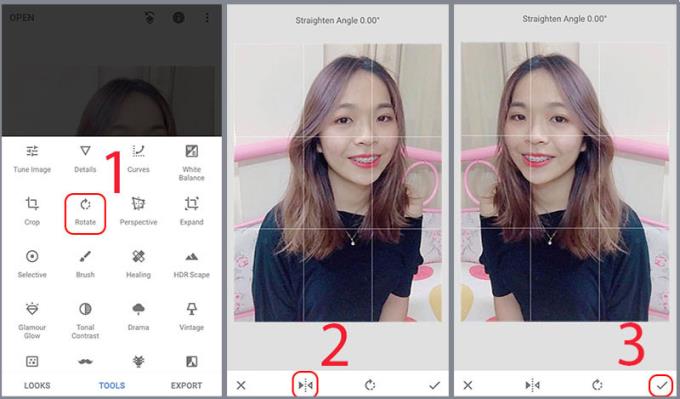
- ขั้นตอนที่ 3: คลิก ส่งออก > เลือก บันทึกสำเนา
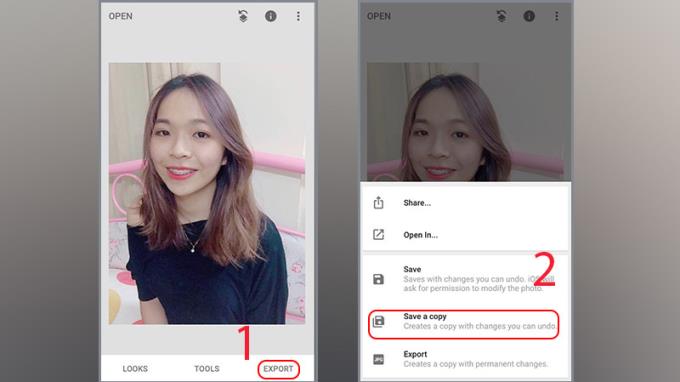
ด้วยคำแนะนำที่ใช้งานง่ายมาก ขอให้คุณประสบความสำเร็จและมีประสบการณ์ที่ยอดเยี่ยมกับอุปกรณ์ของคุณ!
ดูเพิ่มเติม:
>>> วิธีเปลี่ยนภาษาบน Messenger สำหรับ iPhone, โทรศัพท์ Android
>>> วิธีติดตั้งภาษาเพิ่มเติมสำหรับแป้นพิมพ์ iPhone และ Android
เรียนรู้วิธีเปิดและปิดเสียงสั่นเมื่อถอด S Pen บน Samsung Galaxy Note FE ง่ายๆ พร้อมคำแนะนำที่ชัดเจน
เรียนรู้เกี่ยวกับคุณสมบัติ Super Steady ที่ช่วยป้องกันการสั่นไหวของวิดีโอบนโทรศัพท์ Samsung Galaxy และวิธีการใช้งานที่ง่ายแค่ไม่กี่ขั้นตอน
เรียนรู้วิธีตรวจสอบวันที่เปิดใช้งานของ iPhone และอุปกรณ์ของ Apple ที่ถูกต้องที่สุดเพื่อเลือกซื้อ iPhone มือสองอย่างมั่นใจ
รับทราบวิธีติดตั้ง Zalo บนโทรศัพท์ Samsung Galaxy ด้วยวิธีที่ง่ายและรวดเร็ว ทั้งจาก Google Play Store และไฟล์ APK คำแนะนำแบบละเอียดเพื่อช่วยคุณติดตั้ง Zalo ได้อย่างปลอดภัยและมีประสิทธิภาพ
คุณใช้โทรศัพท์ Samsung และต้องการตรวจสอบชื่อรุ่นของอุปกรณ์และข้อมูลซอฟต์แวร์บางอย่างหรือไม่? อ่านวิธีการด้านล่างได้เลย!
โทรศัพท์ของคุณติดอยู่ในโหมดชุดหูฟังและจะไม่ปิด? บทความนี้เสนอวิธีแก้ไขปัญหานี้อย่างมีประสิทธิภาพ สำหรับ iPhone และโทรศัพท์ Android
คุณเป็นคนหนึ่งที่ชอบถ่ายภาพด้วยโทรศัพท์และไม่อยากพลาดช่วงเวลาที่สวยงามกับการเปิดกล้องอย่างรวดเร็วบน Samsung Galaxy J7 Prime
เมื่อใช้ชุดหูฟังคุณสมบัตินี้จะช่วยเพิ่มความละเอียดเสียงของเพลงและวิดีโอเพื่อประสบการณ์การฟังที่ชัดเจนยิ่งขึ้น
เรียนรู้วิธีปิดไฟปุ่มนำทางบนโทรศัพท์ Samsung ด้วยวิธีที่ง่ายและสะดวกที่สุด ผ่านแอพพลิเคชั่น Button Light และ Touch
หาก LG มีสมาร์ททีวีที่ใช้ webOS Samsung ก็ไม่น้อยที่จะแข่งขันกับระบบปฏิบัติการทีวี Tizen OS ของตัวเอง มาดูกันว่ามีอะไรพิเศษเกี่ยวกับแพลตฟอร์มระบบปฏิบัติการจาก Samsung รุ่นใหญ่!
หน้าจอโทรศัพท์คือปัจจัยสำคัญสำหรับการใช้งาน โดย iPhone 12 ทุกรุ่นมาพร้อมกับจอแสดงผล Super Retina XDR เตรียมเรียนรู้คุณสมบัติและเทคโนโลยีสุดพิเศษในบทความนี้
สำหรับ iPhone ที่ผลิตในประเทศต่างๆจะมีรหัสที่แตกต่างกัน แล้วรหัส LL / A ของ iPhone คือประเทศใด? ทำที่ไหน และรหัส LL / A ใช้ได้ดีหรือไม่? บทความนี้จะให้ข้อมูลสำคัญแก่คุณ!
เมื่อคุณเริ่มทำความคุ้นเคยกับคอมพิวเตอร์คุณต้องเคยได้ยินเกี่ยวกับแนวคิดในการจัดเก็บข้อมูลของเครื่องเช่นไฟล์หรือโฟลเดอร์ File and Folder คืออะไรบันทึกย่อที่จะใช้คืออะไร? ตรวจสอบคำตอบในบทความด้านล่าง!
การอัปเดตซอฟต์แวร์คือกระบวนการที่ช่วยปรับปรุงประสิทธิภาพและความปลอดภัยของโทรศัพท์ สมาร์ทโฟนของคุณควรอัปเดตซอฟต์แวร์เพื่อประสบการณ์การใช้งานที่ดียิ่งขึ้น!
Haptic Touch คือหนึ่งในคุณสมบัติที่โดดเด่นของ iPhone 11 ซีรีส์ ที่แตกต่างจาก 3D Touch มาทำความรู้จักกับความสามารถของ Haptic Touch และข้อดีที่มันนำเสนอ




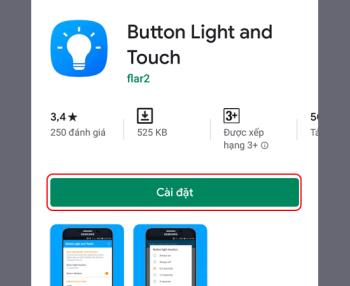


น้องเฟิร์น -
แค่เข้าไปที่การตั้งค่าแล้วพลิกเองง่าย ๆ ทำไมก่อนหน้านี้ไม่รู้เรื่องนี้เลย
คนรักถ่ายรูป -
ใครมีเคล็ดลับเพิ่มเติมเกี่ยวกับการถ่ายภาพให้สวยบ้าง? อยากได้ไอเดียใหม่ ๆ ครับ
พี่เล็ก -
อยากถามว่าคำแนะนำนี้ใช้ได้กับทุกเวอร์ชันของ iPhone หรือเปล่าครับ?
วิชญ์ -
เห็นด้วยว่ามันน่าสนใจมาก คือมันช่วยให้ภาพดูดีขึ้นจริง ๆ ตอนนี้ถ่ายรูปสนุกกว่าเดิม
นัทตี้น้อย -
ลองทำตามคำแนะนำแล้วภาพก็กลับหัวให้เห็นชัดเจนมาก! 😄 ขอบคุณมากค่ะ
มิลค์ -
คิดว่าเวลาเอาภาพกลับหัวนี่มันทำให้ได้ความคิดสร้างสรรค์เยอะมากเลยนะ
พี่ออย -
เทคนิคที่ใช้ใน Android ก็น่าสนใจมาก เบอร์ไหนที่ทำให้เรามองได้ชัดและง่ายขึ้นครับ?
จีจี้ -
จากที่ได้ลองแล้ว ภาพโบนัสกลับหัวก็ยังอร่อยเหมือนเดิม! 😂 ทำให้การถ่ายภาพสนุกขึ้น
เอกภพ -
ขอแชร์บทความนี้ในเพจของเพื่อน ๆ ด้วย เพราะหลายคนก็ยังไม่รู้เรื่องนี้เลย
Mimi น่ารัก -
วันนี้ลองพลิกภาพดูว่ายังไง ทำแล้วภาพน่ารักสุด ๆ แค่กดปุ่มเอง! ตื่นเต้นจัง
หนูพลอย -
ไม่เคยเห็นภาพกลับหัวมาก่อน แต่เห็นคนอื่นใช้แล้วรู้สึกน่าสนใจเลยจะลองดู!
เก่งเทคโนโลยี -
บทความนี้ช่วยผมถ่ายรูปได้ดีมาก! ขอบคุณสำหรับข้อมูลดี ๆ แล้วเยี่ยมจริง ๆ ครับ
อาร์ม -
มันมีวิธีไหนที่ทำให้เราสามารถพลิกภาพได้เร็วกว่านี้มั้ยครับ? อยากได้กิจกรรมตั้งแต่เช้า
นางสาวปรายฟ้า -
ทุกคนรู้มั้ยคะว่าการพลิกภาพบน Android มันทำได้ง่ายมาก แค่กดปุ่มเล็กน้อยเท่านั้น
สมบัติ -
ขอบคุณสำหรับคำแนะนำที่มีประโยชน์มากเลยครับ! ตอนแรกไม่รู้ว่าจะทำยังไงกับการพลิกภาพกลับหัวบน iPhone จนเจอบทความนี้ช่วยได้เยอะเลย
สุชาดา -
ก่อนหน้านี้ไม่เคยคิดว่าภาพกลับหัวจะทำให้เราถ่ายได้อารมณ์มากขนาดนี้! รู้สึกขอบคุณจัง
นรวิทย์ -
ภาพกลับหัวบน Android แค่ทำตามขั้นตอนที่บอกในบทความ มันได้ผลจริง ๆ ยืนยัน
พี่มานะ -
ไม่เคยรู้ว่า iPhone มีฟังก์ชันนี้! ปกติใช้ Android แต่เพิ่งซื้อ iPhone มารู้เรื่องนี้ดีแล้ว ขอบคุณนะ
นัท -
ถ้าสามารถหาวิธีง่ายๆ ทำให้ภาพกลับหัวได้ในทั้งสองอุปกรณ์ คือจะดีมากเลย!
เจน -
เห็นบทความนี้แล้วเหมือนเจอทางสว่าง! จะลองทำตามคำแนะนำใหม่นะคะ!
หนุ่มน้อย -
เดี๋ยวนี้รู้สึกมีภาพกลับหัวเยอะเกินไป อยากรู้จะจัดการยังไงกับมันนะ
น้องบี -
รู้สึกตลกม๊ากกก! เจอบทความนี้ตอนกำลังหาอยู่พอดี 🤣 ไม่ต้องไปเสิร์ชอีกแล้ว
เจมส์ -
ขอบคุณบทความค่ะ อย่างงี้ก็สามารถปรับแขนเล่นได้บ่อย ๆ อาร์ตชัด ๆ
น้าแนนซี่ -
จริงบอกไว้สั้น ๆ ว่า น่ำให้การพลิกภาพใน Android มันทำง่ายมาก และรวดเร็วด้วยนะ
หมิว -
เยี่ยมมาก! บทความนี้เป็นประโยชน์สำหรับมือใหม่หัดถ่ายภาพอย่างผมเลย
เอส -
น่าจะนำไปทดลองใช้กับการถ่ายรูปเซลฟี่ด้วยนะ จะได้มีความสนุกเพิ่มขึ้น
ดวงดาว -
ขอกด Like ให้บทความนี้เลยค่ะ! นอกจากเป็นประโยชน์แล้วยังเป็นส่วนหนึ่งของการถ่ายรูปสนุก ๆ
อุ้ม -
ต้องขอบคุณจริงๆ ค่ะ สำหรับการแนะนำที่ทำให้การถ่ายภาพสนุกขึ้น! รอรีวิวการใช้งานครั้งต่อไปนะ
พี่เตย -
เยี่ยมไปเลยค่ะ! คำแนะนำนี้ควรแชร์ให้ทุกคนรู้กันนะ เพราะมันง่ายสุด ๆ